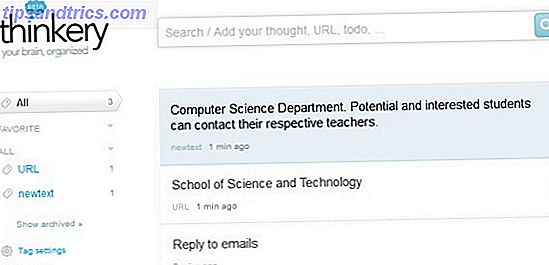Användningen av internet och mobila enheter har blivit en del av vårt dagliga liv. Men när det gäller barn och säkert surfar 8 barnsäkra webbplatser där barn kan fånga alla de senaste nyheterna 8 Barnsäkra webbplatser där barn kan fånga alla de senaste nyheterna Det finns inga nyheter som dåliga nyheter. Jag tror inte att en diet med dåliga nyheter är helt rätt för barn innan de slår rätt ålder. Samtyckt, du kan inte hålla de dåliga vindarna borta men bara ... Läs mer, du kanske vill begränsa vad de har tillgång till och när.
Du kan använda föräldrakontroll för att blockera olämpliga webbplatser och appar, men hur mycket tid spenderar de på att titta på den skärmen?
Här är några av de bästa verktygen som du kan använda för att begränsa ditt barns skärmtid på internet och deras mobila enheter.
Ställ in skärmtid och användargränser för media
Beroende på ditt barns ålder kan det vara en nödvändig del av livet att använda internet. Till exempel kan barn i skolbarn behöva det för forskningshandlingar, uppdrag eller projekt. Medieanvändning och skärmtid bör dock balanseras med aktiviteter som sömn, motion och familjeinteraktion.

Saken är att en uppsättning regler inte fungerar bra för varje barn eller familj. Förutom ditt barns ålder måste du överväga andra faktorer.
Den 21 oktober 2016 meddelade American Academy of Pediatrics nya rekommendationer om användningen av media för barn:
AAP rekommenderar att föräldrar och vårdgivare utvecklar en familjemedelsplan som tar hänsyn till hälso-, utbildnings- och underhållningsbehoven hos varje barn och hela familjen.
Meddelandet föreslår Family Media Plan . Med det här verktyget kan du och din familj arbeta på en personlig plan tillsammans. Målet är att utveckla ett schema för skärmtid, medieanvändning och andra aktiviteter.
Du börjar med att ange ditt barns ålder och sedan lägga till objekt som skärmfria zoner och tider, utegångsförbud för enheter och offlineaktiviteter. Med familjemedieplanen kan du anpassa olika alternativ för flera barn.
Öppna Family Media Plan direkt här eller besök American Academy of Pediatrics HealthyChildren.org hemsida för detta och ytterligare användbara föräldra tips.
Mayo Clinic erbjuder också dessa förslag:
- Skapa teknikfria zoner eller tider, t.ex. under måltiden eller en natt i veckan.
- Främja användning av medieunderhållning under läxan.
- Ställ in och tillämpa dagliga eller veckovisa tidsgränser och portföljer, till exempel ingen exponering för enheter eller skärmar 1 timme före sänggåendet.
Du och ditt barn kan nu förstå att skärmgränser är nödvändiga, men det kan vara svårt ibland att genomdriva det. Hur saker med Internet är farliga för dina barn Hur Internet av saker är farligt för dina barn Blanda barn och teknik kan vara en skrämmande sak. Känner du till alla sätt på vilket Dina Internet kan skada dina barn? Läs mer . Och det kan gälla både vuxna och barn. Så här är flera verktyg för att hjälpa till att fastställa och följa dessa gränser.
Använd Browser Extensions
Om din familj använder Chrome- eller Firefox-webbläsare, erbjuder båda användbara extensions för att begränsa onlinetiden. Behöver du mer tid? Prova dessa 7 märkbara Chrome Timer Extensions behöver mer tid? Prova dessa 7 märkbara utvidgningar av Chrome Timer Oavsett om du räknar upp en uppgift, räknar ner för att stoppa en aktivitet eller du bara är intresserad av hur mycket tid du spenderar på en webbplats, finns det en chronometidsförlängning för dig. Läs mer .
Spela Timer av Duckie Deck
Play Timer av Duckie Deck är tillgänglig på både Chrome och Firefox. Med denna förlängning kan du ställa in timern med en enkel skjutreglage från en minut upp till 90 minuter.

När tiden är klar kommer webbplatser som ditt barn besöker att visa ett vänligt och färgstarkt meddelande. Detta gäller för den nya fliken som de öppnar, liksom de som redan har öppnats.

Goodnight Chrome
Goodnight Chrome, som namnet antyder, är bara tillgängligt på Chrome. Med det här coola verktyget kan du ställa in Unplug and Return-tiderna och veckodagen.

Ditt barn kommer att se en kort anmälan dyka upp när det finns en minut kvar. När Goodnight Chrome slår in kommer någon webbplats som ditt barn försöker besöka istället att visa ett fint litet meddelande.

Safe Lagoon
Safe Lagoon är en annan tillägg som du kan använda med Chrome eller Firefox. Det här är dock ett komplett alternativ som du kan använda på Windows, Android och iOS-enheter utöver webbläsarens tillägg. För en profil och enhet är planen fri med webfiltreringsfunktionerna.

Men om du har fler än ett barn kan du kolla in de betalda planerna. Med dessa alternativ kan du hantera din barns skärmtid tillsammans med webbfiltrering, ett lokaliseringsverktyg och övervakning av sociala nätverk.
Justera datorns inställningar
På både Windows och Mac-datorer kan du använda föräldrakontrollen. Utcheckning De nya Windows 10-kontrollerna för föräldrakontroll utcheckning De nya Windows 10-föräldrakontrollalternativen Windows 10 föräldrakontrollrapporter ger information om ditt barns onlinevärde och aktivitet. Vissa föräldrar är förskräckta, medan andra välkomnar det. Låt oss titta på hur du använder dessa inställningar för att säkra din dator. Läs mer för att begränsa ditt barns skärmtid. Så om du föredrar att använda dessa inbyggda verktyg i stället för en applikation eller webbläsare, är det ett bra alternativ. Tänk på att detta kommer att begränsa deras totala datortid och inte bara internet.
För Windows-användare
På din Windows-dator, se till att du har lagt till ditt barn i familjeinställningarna. För att göra detta, öppna dina inställningar, välj Konton, välj Familj och andra personer och klicka på Lägg till en familjemedlem . Du måste logga in på ditt Microsoft-konto för att använda den här funktionen eller du kan kolla in den här hjälpsamma artikeln från Joel Lee som visar hur du begränsar tiden för alla användarkonton. Så här ställer du in tidsgränser för användarkonton i Windows Så här ställer du in tidsgränser för Användarkonton i Windows Har du någonsin velat ställa in tidsgränser för ett användarkonto i Windows utan att använda funktionen Föräldrakontroll? Så här gör du det enkelt. Läs mer .

Du kan också ställa in familjemedlemmar på Microsofts webbplats genom att logga in och välja Familj från toppnavigering.
Välj sedan alternativet Skärmtid under ditt barns konto för att ställa in dagpenningsbeloppet och tidsgränserna. Kom bara ihåg att de tillåtna tiderna inte kan överstiga dagpenningen.

För Mac-användare
På din Mac väljer du Systeminställningar från huvudmenyn och väljer sedan Föräldrakontroll . Om du inte redan har gjort det måste du konfigurera ditt barn som ny användare. Du kommer att bli ombedd att göra det om det är din första nya användare.

Välj sedan användarnamnet i avsnittet Föräldrakontroll och klicka på fliken Tid . Kom ihåg att varje användare kan ha olika inställningar.
Du kan sedan ange tidsgränser för vardagar och helger. Du har också möjligheter att blockera åtkomst under vissa dagar och dagar. Dessa inställningar ger dig stor flexibilitet och kan hjälpa till att hantera skärmgränser.

Kolla in mobilappar
Begränsad tid på mobila enheter 5 Bästa föräldrakontroll Apps för Android 5 Bästa föräldrakontroll Apps för Android Om du vill kontrollera vad dina barn kan göra på sin Android-telefon eller -tablet behöver du en av dessa appar. Läs mer är lika viktigt som på datorer. Här är några praktiska appar att kolla in som låter dig ställa in och styra gränserna.
Skärmtid föräldrakontroll
Skärmtid Föräldrakontroll är tillgänglig för både Android och iOS-enheter. Med en abonnemangsplan kan du ställa in tidsgränser, begränsningar för vissa appar, pausa ditt barns enhet och skapa checklistor med belöningar för motivation. Appen erbjuder en gratis prövning på 14 dagar och prissättningen börjar på 3, 99 USD efter att provet avslutats.
Hämta - Skärmtid Föräldrakontroll för Android (Gratis) | iOS (gratis)
OurPact
Ett annat bra mobilt alternativ är OurPact. På Android och iOS-enheter kan du ställa upp återkommande scheman för ditt barn. Detta låter dig blockera tider för måltider, läxor, tid med familj och sänggåttid. OurPact kostar $ 1, 99 per månad för flera barn och scheman med ett gratis konto som är begränsat till en av vardera.
Hämta - OurPact for Android (Gratis) | iOS (gratis)
DinnerTime Plus
Om du är intresserad av att prova en app gratis med ett enstaka köp istället för en prenumeration, kolla in DinnerTime Plus. Appen erbjuder en enkel installationsprocess på både Android och iOS-enheter. Du kan skapa tidsgränser för appar och hela enheten. Och du kan granska detaljerade status- och användningsrapporter. Köp i app börjar vid $ 0, 99 för Android och $ 3, 99 för iOS.
Hämta - DinnerTime Plus för Android (Gratis) | iOS (gratis)
Hur begränsar du din barns skärmtid?
Du kan ha något som ovanstående Family Media Plan, du kan till och med hantera dina routerinställningar. 4 sätt att hantera dina barns internetanvändning med din router. 4 sätt att hantera dina barns internetanvändning med din router. Hur ser du till att dina barn Är faktiskt uppe i sitt rum som sover på en skolnatt och inte stannar hela natten och strömmar på Internet-videor? Läs mer, eller du kan bara gå med hedersystemet i ditt hushåll.
Oavsett ditt val, har det funnits för dig och din familj? Och om så är fallet, snälla dela det med oss i kommentarerna för andra föräldrar att försöka.
Bildkrediter: Monkey Business Images / Shutterstock